「メッセージのブロックが有効です」というエラーとモバイル デバイスでの修復方法

SMS ベースのコミュニケーションは依然として人気があり、インターネットにアクセスできず、誰かに連絡する必要がある場合に最適なオプションです。では、SMS を送信しようとしているときに、[送信] を押した後に「メッセージ ブロッキングがアクティブです」という奇妙な警告が表示されたらどうしますか? Android または iOS デバイスの問題を解決する手順に従ってください。すぐにメッセージに戻ることができます。
「メッセージ ブロッキングが有効です」エラーの原因は何ですか?
この問題は、携帯電話のデフォルトまたはキャリアのメッセージング アプリを使用して連絡先に SMS を送信しようとすると表示されます。これは、テキスト メッセージを送信しようとしている電話番号が何らかの理由で禁止されていることを示しています。
これには、あなたまたはあなたのキャリアがすでに番号をブラックリストに載せているという事実を含め、いくつかの理由が考えられます. 通信事業者のネットワークや携帯電話のプランに問題がある可能性もあります。
以下は、エラーを取り除くのに役立つオプションのリストです。ただし、試す前に、携帯電話にアクセス可能なシステム アップデートがあるかどうかを確認する必要があります。
Android の「設定 -> システム -> システム アップデート」に移動します。iOS の「設定 -> 一般 -> システム アップデート」に移動します。新しいアップデートが利用可能な場合は、次の手順をテストしなくても問題が解決する可能性があるため、インストールしてください。
受取人の電話番号を確認する(Android、iOS)
受信者の電話番号を手動で入力した場合 (連絡先リストにない場合)、適切な番号を入力したことを再確認してください。もう一度確認して、メッセージを送信してみてください。問題が解決しない場合は、SMS を別の連絡先または番号に送信して、何が起こるかを確認してください。メッセージが配信された場合は、次の解決策に進みます。
番号がブロックされているかどうかを確認する (Android、iOS)
テキストを送信しようとしている番号を誤ってブロックした可能性があります。いつの間にか忘れていたかもしれません。ブラックリストに登録された電話番号を確認するには、以下の手順に従ってください。
アンドロイド
- デバイスで、電話アプリを起動します。
- 右上隅にある 3 つのドットをタップします。
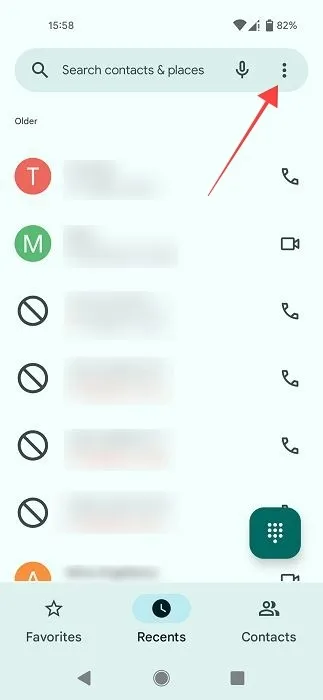
- 「設定」を選択します。
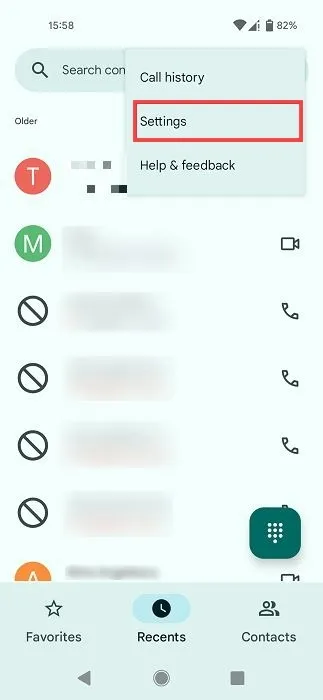
- 「ブロックされた数字」を選択します。このオプションは、選択した電話アプリによっては別の領域に埋もれている場合があります。
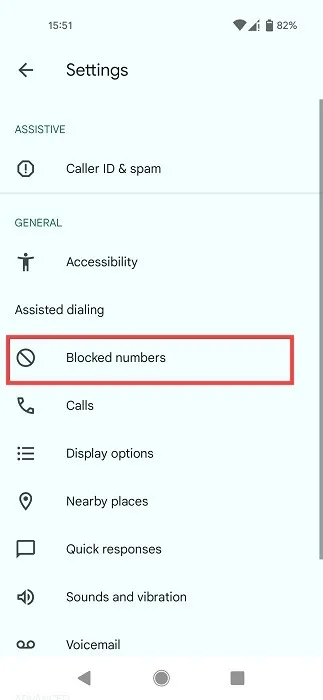
- リストの番号のいずれかが、テキスト送信しようとしている番号と一致するかどうかを確認してください。
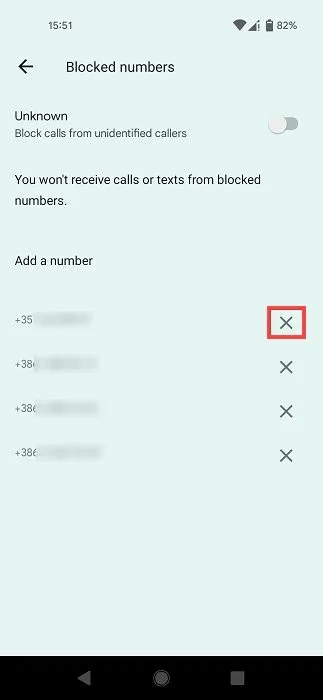
- 番号の横にある「X」をタップして番号のブロックを解除します。
iOS
- デバイスの設定アプリを起動します。
- 「電話」が表示されるまで下にスクロールし、それをタップします。
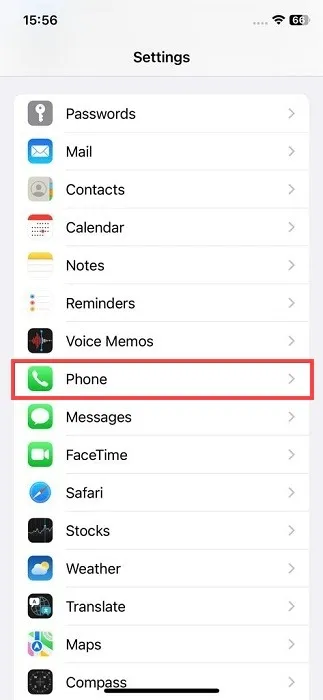
- 「ブロックされた連絡先」を選択します。
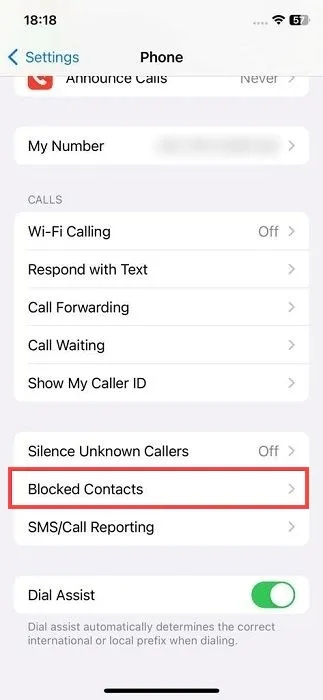
- 携帯電話に、禁止されている連絡先のリストが表示されます。「編集」を押して誰かのブロックを解除します。
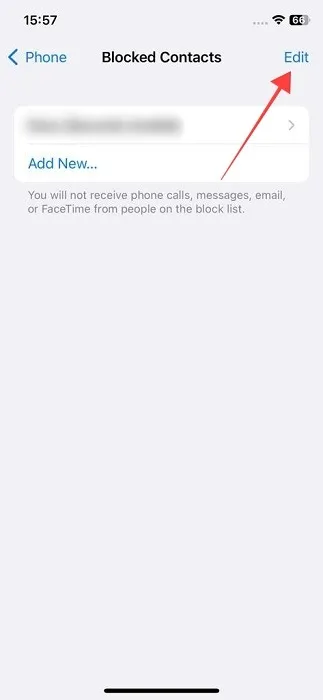
- 連絡先の名前の横にある赤い [-] アイコンをタップし、[ブロックを解除] をタップします。
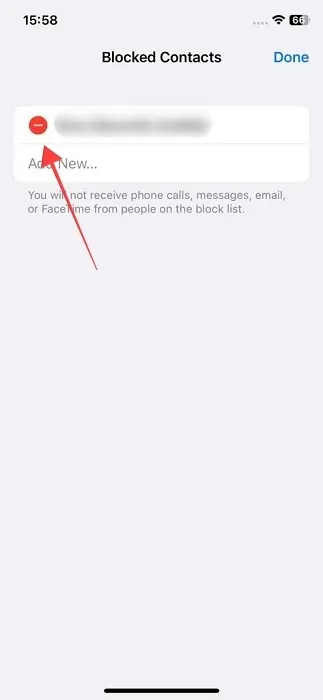
モバイル プランを確認する (Android、iOS)
携帯通信会社にも携帯電話のプランを確認してください (特に、プライマリ ユーザーではないファミリー プランを利用している場合)。
プランが終了したか、SMS 機能が利用できなくなった可能性があります。この情報にアクセスするには、携帯通信会社に直接問い合わせるか、携帯通信会社のアカウント/アプリがある場合は確認してください。
これを念頭に置いて、SMSテキストを送信し続けるために、アップグレードまたは新しいプランにサインアップする必要があると考えられます.
キャリアに直接連絡すると、キャリアが特定の理由でその番号をブラックリストに載せたかどうかなど、詳細情報を入手できます。
後でもう一度試してみてください(Android、iOS)
また、補償を受けていないかどうかも確認する必要があります。これは、遠隔地に旅行している場合や、地下鉄などネットワークのカバレッジが不安定な地域にいる場合に当てはまります。通信事業者の公式 Web サイトをチェックして、現在いる場所が次のような問題に悩まされているかどうかを確認してください。
このような場合は、数分待ってからメッセージを再送信してください。新しい場所に到達するまで待ってから、再試行してください。自然の中にいる場合は、より高い標高に登ることを検討してください。
別の SIM カードを使用する (Android、iOS)
それでも通常の SIM カードを使用して補償を受けられない場合は、通信事業者のネットワークがダウンしている可能性があります。これは、定期的なメンテナンスまたは自然災害の結果である可能性があります。前者の場合、通常、問題は数日以内に修正されます。メンテナンスの数日前にキャリアから通知が届きますが、その時点で SMS を送信する必要がある場合は、SIM カードを別のキャリアに切り替えることを検討してください。
1つ購入しても構いませんが、手元に予備があるとより望ましいでしょう。まだ十分なクレジットがあるかどうか、またはアクティブなセルプランが関連付けられているかどうかを確認する必要があります。
スマートフォンに「SIM カードが検出されませんでした」という通知が表示される場合は、SIM カードのトラブルシューティングのヒントを試してください。
プレミアム SMS アクセスを有効にする (Android)
上記の解決策のいずれも機能せず、Android フォンを使用している場合は、メッセージが最終的に配信される前に、プレミアム SMS アクセスを有効にする必要がある場合があります。この機能には追加料金がかかる場合があることに注意してください。
- 携帯電話の設定アプリを起動します。
- 「アプリと通知」に移動します。一部の電話モデルでは、この領域に「アプリ」というラベルが付いている場合があります。
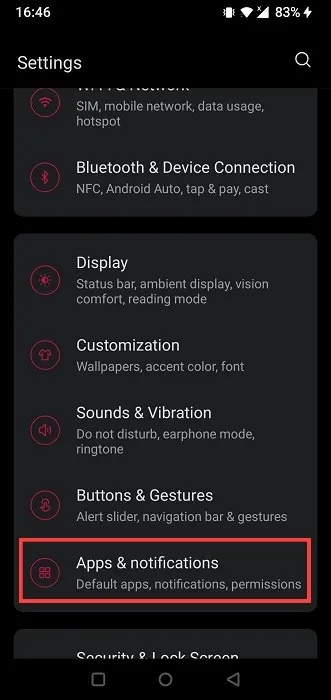
- 一番下までスクロールして、「専用アプリアクセス」を選択します。
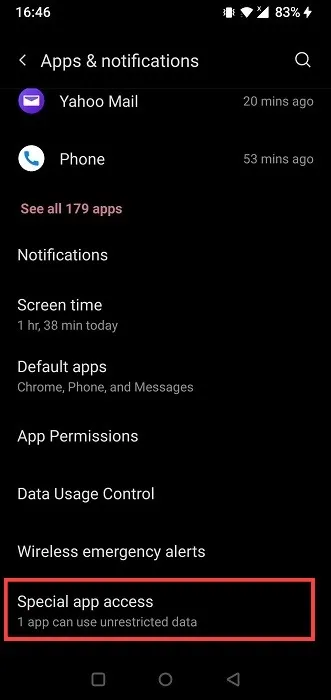
- 「プレミアム SMS アクセス」を選択します。
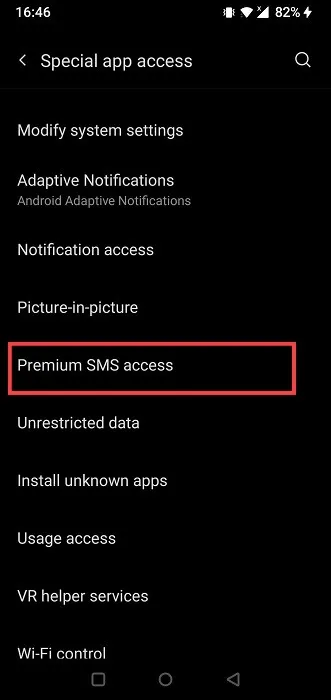
- メッセージアプリをタップすると表示される選択肢から「常に許可」を選択します。
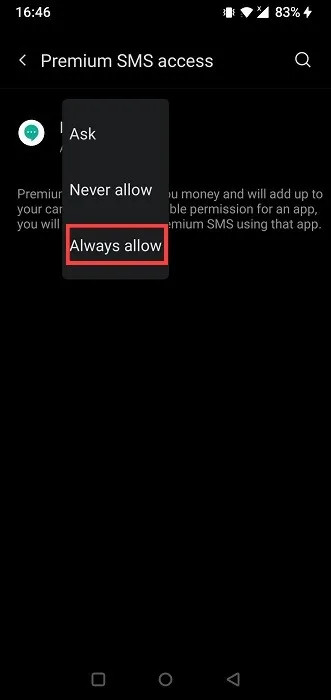
- メッセージ アプリに戻り、テキストの送信を再試行します。
自動日付と時刻の選択 (Android、iOS)
電話で不正確な日付と時刻が検出されると、いくつかのアプリケーションやサービスが正しく機能しなくなる可能性があり、SMS メッセージを送信できない原因となる可能性があります。電話で自動日付と時刻を有効にするには、以下の手順に従ってください。
アンドロイド
- 設定アプリを起動します。
- 「システム」に進みます。
![Android の [設定] の [システム] セクション。 Android の [設定] の [システム] セクション。](https://cdn.thewindowsclub.blog/wp-content/uploads/2023/03/message-block-active-android-system.webp)
- 「日付と時刻」を選択します。
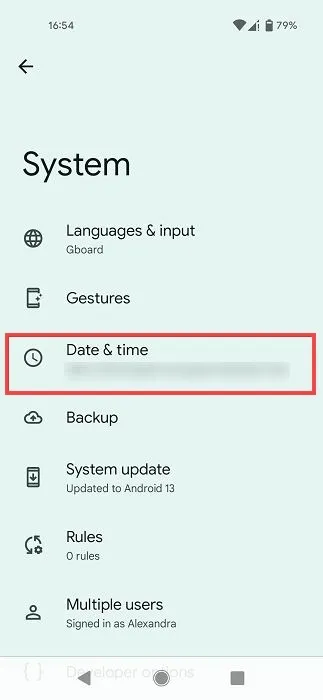
- 下の [時刻を自動的に設定] と [タイムゾーンを自動的に設定] のトグルを有効にします。
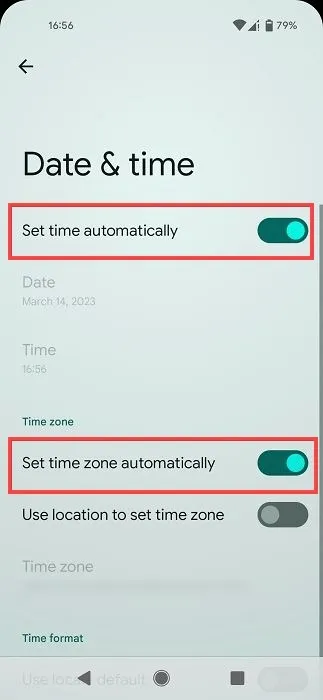
iOS
- iOS デバイスの設定アプリに移動します。
- 「ジェネリック」を選択します。
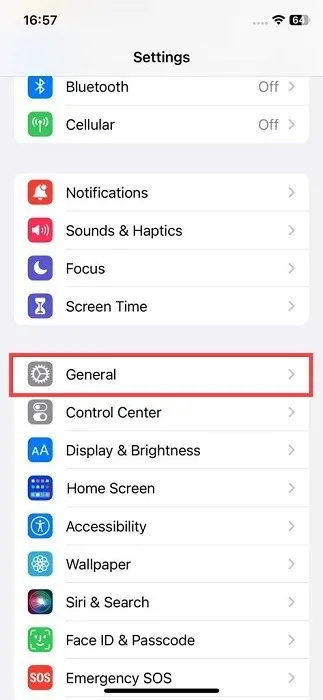
- 「日付と時刻」に移動します。
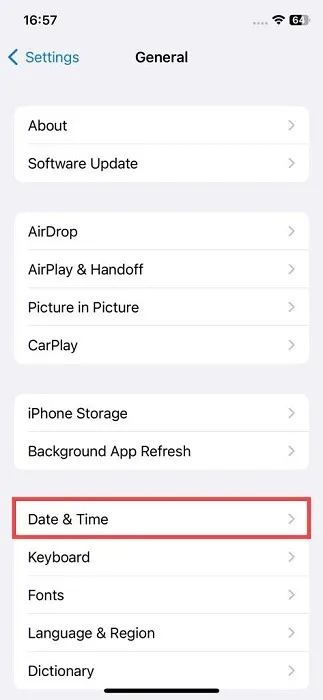
- 「自動設定」スライダーがオンになっていることを確認します。
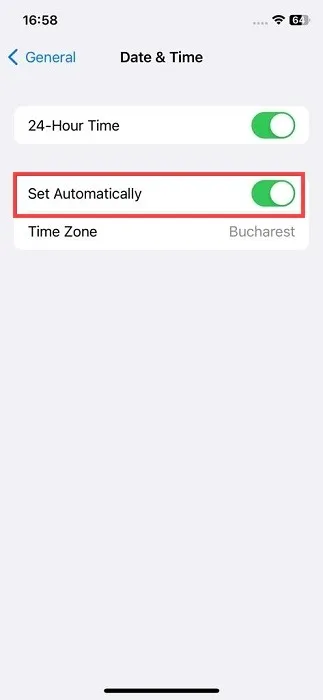
キャリア設定の更新 (iOS)
キャリアの設定が古いと、「メッセージのブロックが有効になっています」という問題が発生する可能性があります。iOS では、数回タッチするだけでキャリア設定を簡単に更新できます。それを処理するには、次の手順に従ってください。
携帯電話のネットワーク設定をリセットする (Android、iOS)
「メッセージのブロックがアクティブです」問題の別の原因は、電話のネットワーク設定が破損している可能性があります。この問題に対処するには、デバイスのネットワーク設定をリセットしてください。
アンドロイド
- 携帯電話で、「設定 -> システム」に移動します。
- 「選択肢をリセット」を一番下までタップします。
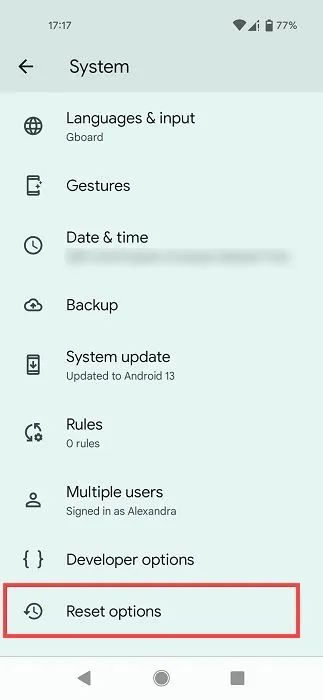
- 「Wi-Fi、モバイル、Bluetooth をリセット」を選択します。
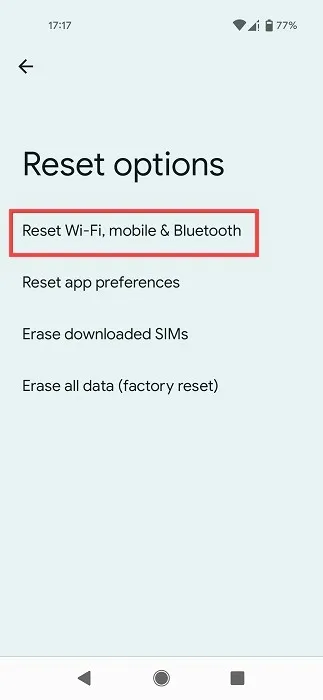
- 変更を有効にするには、[設定のリセット] ボタンを押してデバイスを再起動します。
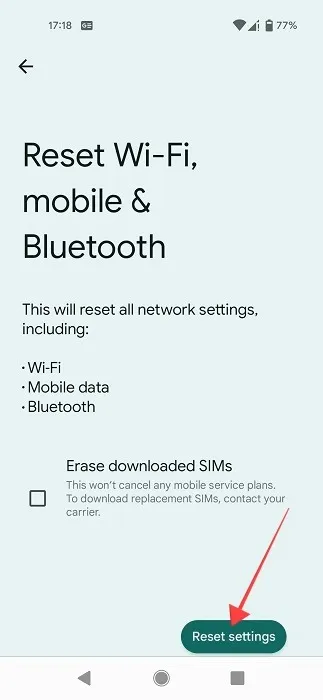
- テキストをもう一度送信します。
iOS
- 携帯電話で、[設定 -> 一般] に移動します。
- オプションのリストから「iPhoneの転送またはリセット」を選択します。
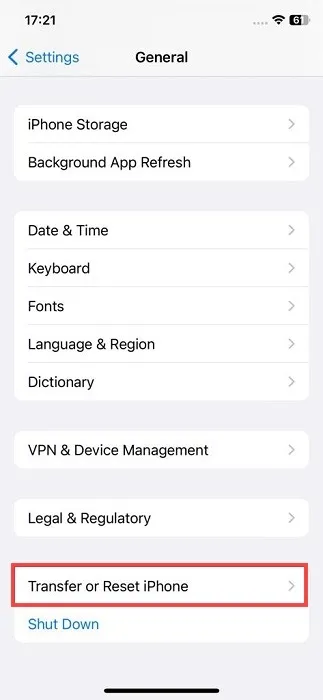
- 下部にある「リセット」をタップします。
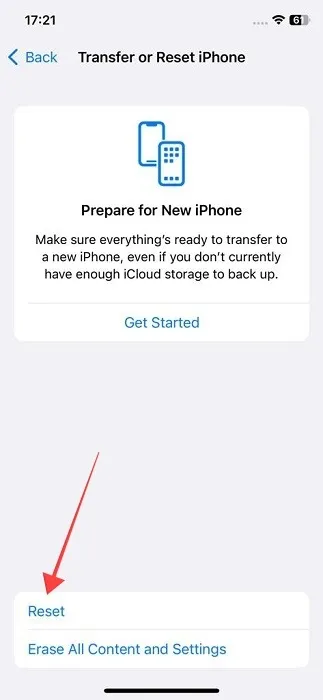
- 下部に表示されるオプションから「ネットワーク設定のリセット」を選択します。
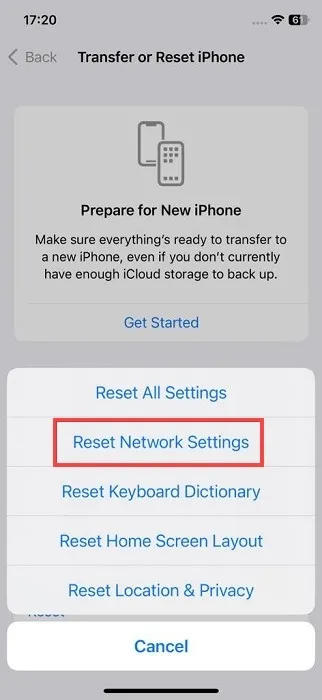
- スマートフォンを再起動して、もう一度 SMS を送信してみてください。
よくある質問
PC から SMS を送信するにはどうすればよいですか?
ラップトップから SMS メッセージを送信するには、Chrome 拡張機能を利用するなど、いくつかの方法があります。この包括的なガイドでは、すべてのオプションについて説明します。コンピュータから SMS を送信するには、有効な携帯電話プランが必要であることにご注意ください。
特定の連絡先から SMS を非表示にすることはできますか?
Calculator Pro+ などのサードパーティ製ソフトウェアを利用して、Android の特定の連絡先から SMS を隠すことができます。iOS でメッセージ フィルタリングを使用します。「設定 -> メッセージ -> 不明な送信者をフィルター」オプションをオンに切り替えます。
画像クレジット: Freepik . Alexandra Arici によるすべてのスクリーンショット。


コメントを残す